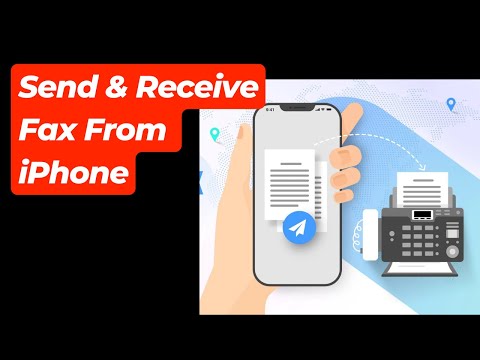
Te-ar surprinde să afli că faxul este încă o parte necesară a vieții pentru mulți oameni? S-ar putea să trăim într-o epocă de minune tehnologică, dar industriile de la medicina la brokerii ipotecare se bazează încă pe această tehnologie din anii 1980 pentru a-și conduce afacerile și viața. Din fericire, nu aveți nevoie să dețineți un aparat de fax mare cu o linie telefonică dedicată - vă vom arăta cum puteți trimite faxuri de pe iPad.
Dacă nu ați fost nevoit să cumpărați o casă sau să vă ocupați recent de o firmă de avocatură sau de guvern, este posibil să nu știți că faxul, ca mijloc de împărțire a documentelor, este viu și bine. Este adesea cel mai simplu mod de a împărți documente importante, cum ar fi contracte și facturi, pentru clienți, dintre care mulți nu sunt experți în tehnologie.
Este ajutat de faptul că multe dintre aceste întreprinderi sunt conservatoare notorii și, astfel, sunt reticente în a adopta noi tehnologii. Ratele de fax sunt chiar mai mari în țările în curs de dezvoltare și în Japonia, deci, dacă trebuie să vă ocupați de companii din acele națiuni, s-ar putea să vă simțiți în mod neașteptat nevoit să trimiteți și faxuri acolo.

Puteți trimite faxuri direct de pe dispozitivul iPad, fără niciun aparat fax
Din fericire, trimiterea unui fax de pe iPad este de fapt destul de ușoară. Există un număr de aplicații în App Store, care pot avea grijă de acest serviciu pentru dvs. - ceea ce se întâmplă în general este să trimiteți dezvoltatorului aplicației o copie digitală a faxului dvs. - fie prin scanarea, fie prin fotografia, de exemplu - și ei operați sau contractați un computer care se conectează la liniile telefonice vechi. Chiar dacă documentele dvs. încep să funcționeze pe iPad-ul dvs., acestea pot fi trimise cu ușurință la un aparat de fax vechi, de tip beep-beep-beep la celălalt capăt.
Există câteva lucruri de urmărit când căutați cea mai bună aplicație pentru trimiterea de faxuri pe iPad. În primul rând, veți dori să vă asigurați că aplicația acceptă să faceți o fotografie a documentului pe care doriți să îl trimiteți prin fax, pe care unele aplicații îl vor chema "scanarea" documentelor. Ar trebui să recunoască automat documente și chiar chitanțe și să le îndrepte - de obicei, prin detectarea colțurilor unei pagini și determinarea unde sunt liniile drepte.
Odată ce găsiți o aplicație care reușește să furnizeze documente care arată bine, aruncați o privire la costul de trimitere a faxurilor. Aici multe aplicații de fax tind să scadă. Dacă doriți să trimiteți o mulțime de faxuri în fiecare săptămână, veți dori să găsiți un serviciu care funcționează pe bază de abonament, în loc de per-fax sau pe pagină. Majoritatea oamenilor, cu toate acestea, este puțin probabil să trimită un fax tot de multe ori; acești oameni vor dori să găsească aplicații care permit încărcarea unei rate pentru fiecare fax trimis, fără alte costuri lunare. Multe aplicații din cadrul acestui grup vor percepe o rată forfetară per pagină (adesea până la 0,99 $ pentru fiecare pagină trimisă!), În timp ce cele mai bune vor fi percepute în intervale pe baza numărului de pagini pe care va trebui să le trimiteți.
Cea mai bună aplicație pentru trimiterea de faxuri de pe iPad
Am analizat o serie de opțiuni în iOS App Store, iar alegerea noastră pentru cea mai bună aplicație de a trimite faxuri de pe un iPad este Readdle's Scanner Pro (iTunes Link). Produce rezultate excelente în mod constant, chiar și în lumină mediocră și o achiziție de aplicații vă va permite să scanați documente și să trimiteți faxuri atât de la iPad cât și de la iPhone. Puteți obține o imagine colorată înclinată cu contrast scăzut, iar aplicația va afișa o scanare alb-negru ușor de citit, perfectă pentru trimiterea la un fax. Este cea mai bună opțiune când trebuie să semnați un document pe hârtie și să îl trimiteți prin fax către o entitate.

Scanner Pro a reușit să "scaneze" o copie destul de bună a acestui bilet răsturnat Star Wars, chiar și într-o lumină slabă.
Cea mai bună parte, totuși, are de-a face cu structura prețului de fax al Scanner Pro. În loc să percepeți o taxă lunară sau per pagină, veți fi taxat în funcție de numărul de pagini de care veți avea nevoie pentru a trimite prin fax. Există trei prețuri: pachetul de unități de fax 1, pachetul de unități de fax 2 și pachetul unitar de fax 5, care sunt 99 cenți, 1,99 dolari și, respectiv, 4,99 dolari. Faxurile cu până la trei pagini incluse în pachetul 1, faxurile cu 4 până la 7 pagini se potrivesc în pachetul 2 și faxurile cu mai mult de 7 pagini se vor potrivi în pachetul 5. Dacă trimiteți un fax din SUA către Cu toate acestea, SUA se pot potrivi până la 7 pagini din pachetul de 99 de cenți 1.
În timp ce Scanner Pro nu este gratuit, costul aplicației este o singură achiziție și vine cu actualizări rapide pentru versiuni noi de iOS sau iPad-uri noi. Cea mai mare parte a timpului costă 6,99 dolari, dar puteți să-l încurcați pentru moment, la doar 99 de cenți.
Pentru a trimite un fax, tot ce trebuie să faceți este să faceți o fotografie cu aplicația sau o dată în aplicația Scanner Pro, să deschideți un document salvat anterior (acceptă servicii de tip cloud, cum ar fi Dropbox, Google Drive și altele) frumos cu aplicația iOS Photos) și atingeți butonul Distribuiți în partea de jos a ecranului. Veți vedea o listă de opțiuni care apar - una dintre acestea va fi să vă faxați documentul.
Dacă apăsați pe fax, veți avea opțiunea de a completa țara în care se află, numărul de fax în care trimiteți documentul, numele destinatarului și expeditorului, precum și opțiunea de a adăuga o pagină de titlu. Umpleți-l și loviți-l pe urmă, iar Scanner Pro va determina câte pagini este faxul dvs. și confirmați cât va costa - de acolo, puteți introduce parola dvs. iTunes sau puteți utiliza Touch ID și poof! Faxul dvs. este încărcat și trimis.
Cea mai bună aplicație pentrusemnare faxuri și PDF-uri pe iPad
Cu toate acestea, uneori, va trebui să semnați un document și să îl trimiteți prin e-mail (dacă aveți nevoie să trimiteți prin e-mail o copie pe hârtie, îl puteți semna prin stilou și încărcați-l în Scanner Pro - la fel ca trimiterea unui fax în ultima secțiune ). Readdle face o aplicație însoțită numită PDF Expert 5 (iTunes Link) care te vor ajuta. Cel mai mare motiv pentru care am mers cu PDF Expert 5 este actualizările și suportul constant al Readdle - în timp ce multe aplicații de semnare nu mai suportă iPad Pro, PDF Expert 5 (precum și Scanner Pro) deja și reușesc să arate excelent. Asta înseamnă că, dacă utilizați un creion Apple împreună cu iPad Pro, probabil că doriți să îl utilizați pentru a efectua modificările și semnarea, mai degrabă decât degetul.

Alt motiv pentru care ne place PDF Expert 5 față de alte opțiuni este accesibilitatea acestuia. Multe aplicații de semnare a documentelor vor percepe un document semnat, ceea ce pare a fi un cost ridicol sau va impune taxe lunare sau anuale sau se va umple cu anunțuri. PDF Expert 5 are o singură taxă pentru a cumpăra aplicația, după care toate funcțiile sunt deblocate - în plus față de semnare, aplicația suportă orice număr de instrumente de marcare PDF și puteți stoca mai multe semnături, lucru util pentru soți sau asistenți administrativi .
Pentru a semna un document cu PDF Expert 5, mai întâi trebuie să îl deschideți în aplicație. Puteți să atingeți un PDF în e-mail și să îl deschideți în cadrul PDF Expert 5 sau să răsfoiți serviciul de stocare cloud preferat din aplicație pentru a găsi documentul dorit. După ce ați deschis documentul în aplicație, apăsați pe o pictogramă din bara de navigare din stânga, care arată ca un stilou. Aceasta va deschide dialogul de semnătură - dacă nu ați mai salvat o semnătură înainte, puteți să o faceți din acest meniu. După ce aveți o semnătură stocată în aplicație, puteți apăsa și menține apăsat în cazul în care doriți să vă semnați în documentul dvs., atingeți semnăturile, apoi "Semnătură" - aplicația va depune semnătura dvs. acolo unde ați fost prima dată, oriunde în pagina de care aveți nevoie.
În prezent, PDF Expert 5 vă va rula singur 4,99 dolari, dar Readdle are un pachet de productivitate disponibil în vânzare în iOS App Store - aveți posibilitatea să înșface Scanner Pro, PDF Expert 5 și Printer Pro pentru doar $ 5,99 pentru toate cele trei.


